Пензель – Brush¶
Орієнтир – Reference
- Панель – Panel
«Фізика > Динамічне Малювання» –
- Тип – Type
Пензель – Brush
Тип Brush змушує об’єкт застосовувати малювання на полотні.
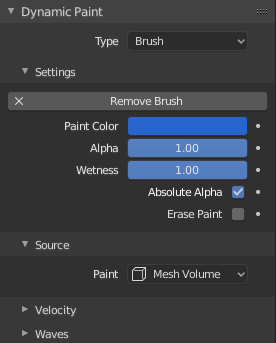
Головна панель пензля.¶
На першій, панелі пензля, ви можете визначати, як пензель впливатиме на забарвлені поверхні полотна.
- Колір Малювання – Paint Color
Колір малювання.
- Alpha – Альфа
Визначає альфа пензля або видимість. Остаточна вологість також визначається альфа.
- Вологість – Wetness
Визначає те, наскільки «вологим» буде нове малювання. Вологість є видимою на «карті вологості» поверхні «Малювання». Швидкість ефектів «Стікання» – «Drip» та «Розтікання» – «Spread» також залежить від того, наскільки вологим є малювання.
- Абсолютне Альфа – Absolute Alpha
Ця устава лімітує вплив альфа пензля. При її вимкненні пензель буде «додаватися» на поверхню знову і знову з кожним кадром, збільшуючи альфа і, звідси вплив пензля на полотно. У багатьох випадках, однак, краще не збільшувати альфа пензля, якщо вона вже є на рівні пензлів.
- Стирати Малювання – Erase Paint
Змушує пензель розчиняти наявне малювання замість додавання до нього.
Джерело – Source¶
Орієнтир – Reference
- Тип – Type
Пензель – Brush
- Панель – Panel
«Фізика > Динамічне Малювання > Джерело» –
Джерело Малювання – Paint Source¶
Устава «Джерело Малювання» – Paint Source дозволяє вам задавати, як буде визначено вплив/перетин пензля.
- Об’єм Сіті – Mesh Volume
Пензель буде впливати на усі точки поверхні всередині об’єму сіті.
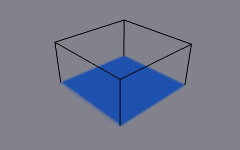
Джерело: «Об’єм Сіті» – Mesh Volume.¶
- Близькість – Proximity
Використовує тільки визначену відстань до найближчої точки на поверхні сіті пензля. Зауважте, що точки всередині об’єму не обов’язково будуть задіюватися, оскільки вони не є найближчими до поверхні.
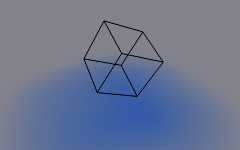
Джерело: «Близькість» – Proximity. Пензель впливає на усі пікселі полотна навколо нього.¶
- Об’єм Сіті + Близькість – Mesh Volume + Proximity
Так само як для типу «об’єм сіті», але також впливає на визначену відстань.
- Близькість Ізсередини – Inner Proximity
Застосовує близькість всередині об’єму сіті.
- Обернено Об’єму – Negate Volume
Обертає альфа пензля у межах об’єму сіті.
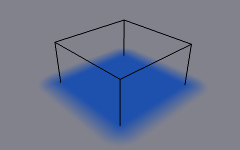
Тип джерела пензля «Об’єм Сіті + Близькість» без додаткових устав.¶
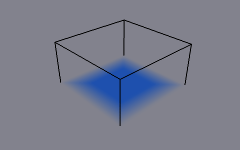
Близькість Ізсередини – Inner Proximity. Спад Близькості тепер видно всередині об’єму.¶
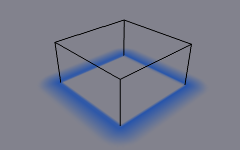
Обернено Об’єму – Negate Volume. Внутрішній бік об’єму став абсолютно прозорим.¶
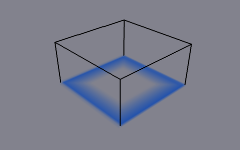
Опції Inner Proximity та Negate Volume обидві увімкнені.¶
- Центр Об’єкта – Object Center
Замість розрахування близькості до сіті об’єкта пензля, яке може бути досить повільним у деяких випадках, розраховується відстань тільки до його центра. Це набагато швидше і часто досить достатньо.
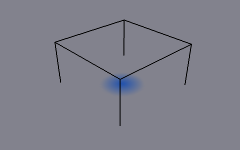
Джерело: «Центр Об’єкта» – Object Center.¶
- Система Частинок – Particle System
Вплив пензля визначається частинками з обраної системи частинок.
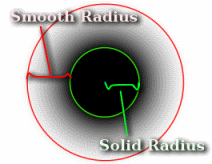
- Effect Solid Radius
Defines the distance, inside which paint is solid color.
- Вжити Радіус Частинки – Use Particle Radius
Uses the settings in the particle panel to determine solid radius size. Solid Radius size disabled while Particle Radius enabled.
- Радіус Згладження – Smooth Radius
An additional radius outside Solid Radius to add a smooth falloff.
If you set «Smooth Radius» to zero, particle will be painted as a solid sphere. If you set «Solid Radius» to zero, it gets painted as a smooth halo.
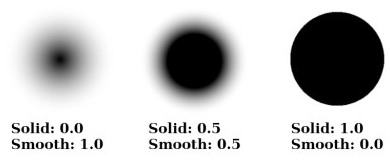
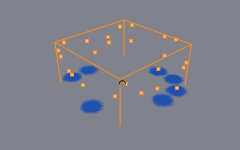
Джерело: «Система Частинок» – Particle System.¶
Загальні Опції – Common Options¶
- Відстань Малювання – Paint Distance
The maximum distance to mesh surface to affect paint.
- Проектування – Project
Проектує пензель на полотно з визначеної відстані. Базово це може розглядатися як «вирівняна за напрямком» близькість.
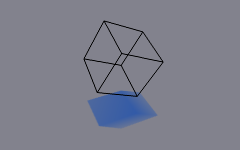
Опція «Проектування» – Project увімкнена. Подивіться, як пензель впливає на полотно тільки у напрямку нормалі.¶
- Спад – Falloff
- Sharp
Paints solid paint within the defined distance.
- Smooth
Makes paint to linearly fade out until becoming completely invisible when it reaches the maximum distance.
- Color Ramp
Allows you to manually make a custom falloff behavior.
Скорість – Velocity¶
Орієнтир – Reference
- Тип – Type
Пензель – Brush
- Панель – Panel
«Фізика > Динамічне Малювання > Скорість» –
Ця панель показує опції пензля, що базуються на скорості об’єкта.
Зверху ви маєте градієнт кольорів та кілька пов’язаних з ним устав. Базово градієнт кольорів представляє значення скорості пензля: ліва сторона є нульовою скорістю, а права сторона – «максимальною скорістю». Скорість вимірюється в «одиницях на кадр».
Стяги вище можуть використовуватися для визначення впливу колірного градієнта.
- Множити на Альфа – Multiply Alpha
Використовує альфа значення колірного градієнта залежно від поточної скорості та множить його на альфа пензля.
- Замінити Колір – Replace Color
Заміняє колір пензля значенням за допомогою Віджет Градієнта Кольорів – Color Ramp Widget.
- Множити на Глибину – Multiply Depth
Множить ефект «перетинання глибини» пензля. Базово ви можете коригувати зміщення та силу хвилі залежно від скорості пензля.
- Розмазання – Do Smudge
Вмикання опції «Розмазання» робить наявні кольори пензля «розмазаними» (або «розмитими») на поверхні у ході його руху. Сила цього ефекту може визначатися властивістю «Сила Розмазання» – Smudge Strength.
Навіть тоді, коли розмазання увімкнене, пензель все ще дає звичайний ефект малювання. Якщо ви хочете чисте розмазання пензля, то використайте нульове альфа. Також можливо мати увімкненою опцію Erase разом з опцією розмазання.
Хвилі – Waves¶
Орієнтир – Reference
- Тип – Type
Пензель – Brush
- Панель – Panel
«Фізика > Динамічне Малювання > Хвилі» –
Ця панель використовується для коригування впливу пензля на поверхні типу «Хвиля».
- Тип Хвилі – Wave Type
Вибирається, який ефект пензель створює в симуляції хвилі.
- Зміна Глибини – Depth Change
Ця опція дає створення пензлем хвиль, коли глибина перетинання з поверхнею змінюється у даній точці. Якщо пензель залишається нерухомим, то це не має впливу.
Використання від’ємного значення «Factor» з цим типом може створювати гарний «кільватер», «слід» за рухомими об’єктами, як кораблі.
- Перешкода – Obstacle
Постійно впливає на поверхню при перетинанні. Хвилі також відбиваються цим типом пензля. Однак, через природу алгоритму симуляції хвилі цей тип створює неприродну «вм’ятину» у поверхні, якщо пензель залишається нерухомим.
- Сила – Force
Безпосередньо впливає на скорість руху хвилі. Звідси, цей ефект не є рівнозначним за глибиною перетинання пензля, оскільки залежить ще від величини сили.
- Лише Відбиття – Reflect Only
Цей тип сам не має видимого ефекту на поверхні, а відбиває хвилі, що вже є на поверхні.
- Фактор – Factor
Наладнує, наскільки сильно «глибина» пензля впливає на симуляцію. Ви можете також вживати від’ємні значення для виштовхування води уверх замість уштовхування вниз.
- Затиск Хвиль – Clamp Waves
У деяких випадках пензель рухається дуже глибоко всередині поверхні, псуючи усію симуляцію. Ви можете використовувати цю уставу для «лімітування» впливу тільки певною глибиною.